Что такое Reels в Instagram, и как с ним работать
В начале июля 2021 года в российском Instagram появился сервис Reels, который все считают конкурентом TikTok. Чем же может оказаться полезным нововведение, и как брендам продвигать себя с его помощью?
Reels – что это за инструмент
Instagram Reels (на русском называется «рилз» или «рилс») – это сервис создания и обработки видеороликов. Функция введена соцсетью еще в августе прошлого года, но ранее в России доступна не была. Теперь, с июля этого года, и российские бренды могут продвигать себя и свои продукты с помощью нового формата.
Instagram разрешает создавать очень короткие вертикальные видео (рилзы) длительностью не более 30 секунд.
Возможности ReelsСервис позволяет публиковать видео, как снятое самими пользователями, так и
смонтированное из других роликов. Это может быть единичное видео или серия
клипов, общая длительность которых тоже не должна превышать 30 секунд.
Это может быть единичное видео или серия
клипов, общая длительность которых тоже не должна превышать 30 секунд.
При записи видео Reels слева появляется меню инструментов с различными значками. Например, можно искать определенное музыкальное произведение или его часть, менять скорость воспроизведения видео и аудио, добавлять различные эффекты камеры (пока их количество невелико, но они есть).
В Reels существует таймер, благодаря которому можно записывать ролики автоматически. После нажатия кнопки начинается обратный отсчет до начала записи.
Кроме того, можно выбрать продолжительность клипа и просмотреть свой предыдущий ролик.
Как публиковать ReelsВидео можно публиковать в формате сториз или постов. Для создания ролика
нужно зайти в приложение Instagram, нажать на отдельную вкладку в центре
навигационной панели со значком видео. Откроется вкладка Reels, после чего
можно нажать на значок камеры и начать запись.
Публикацию можно сделать обычным постом или поставить в специальный раздел для видео. Рилз будут видны не только в собственной вкладке, но и в профиле и ленте публикаций. Кроме того, соцсеть вставляет их в рекомендации. При необходимости рилз можно добавлять в сториз. Пользователь сам выбирает, кому будут видны его видео – только подписчикам или всем. Если ролики публичные, они появятся в ленте рекомендаций Explore.
При выборе аудио сопровождения можно использовать мелодии и их части из библиотеки, записывать свою музыку или брать музыку других пользователей, если это позволяют их настройки. Можно смешивать свою музыку с другой – из библиотеки или от конкретных людей в Instagram. Примечательно, что беззвучное видео сделать не получится – и если создателю ролика непременно нужно, чтобы он был без звука, он должен отыскать в библиотеке запись тишины и вставить ее в видео.
При выборе музыкального сопровождения рекомендуется пользоваться только
лицензионными записями. Еще нужно помнить, что рилз, если они 1920 пикселей, в
ленте обрезаются до 1350 пикселей.
Еще нужно помнить, что рилз, если они 1920 пикселей, в
ленте обрезаются до 1350 пикселей.
Перезаливы из TikTok соцсеть не одобряет, что выражается в пессимизации показов, ухудшении качества видео или его полного сокрытия от публики.
Чем Reels могут быть полезны брендамКак и у любых видео, у рилзов главная особенность – динамичность. При этом снимать можно что угодно. Например, производители могут создавать видео со стадиями изготовления продукта, транспортные компании – с загрузкой и разгрузкой товара, торговые сети – покупателей в магазинах.
Главные условия здесь обычны для всех соцсетей – интересный контент, качественное оформление и регулярность публикаций.
Например, у модного дома Louis Vuitton все видео становятся вирусными и собирают в среднем около 7 миллионов просмотров, а одно из видео Red Bull France получило более 2,4 млн просмотров.
Примеры использования брендами
1. Louis Vuitton
Louis Vuitton
2. Sephora France
3. Lakers
4. Авиасейлз.
Видео в Инстаграм: памятка для предпринимателя
Почему стоит начать снимать видео для вашего Instagram прямо сейчас?
- Когда в 2013 году Instagram впервые разрешил выкладывать видео, за первые 24 часа пользователи расшарили более 5 миллионов роликов.
- В 2017 году пользователи Instagram смотрели на 80 % больше и создавали в 4 раза больше видео, чем в 2016 году.
- Потребление видео в Instagram растет с каждым годом, а в этом году разработчики популярной социальной сети представили миру новое приложение IGTV, которое еще удивит нас своими расширенными возможностями. Но об этом ниже.
Видео в Instagram: технические требования и особенности
Для вашего удобства все, что нужно знать о видео в Instagram, мы разместили в этой таблице:
|
Лента Instagram |
Instagram Stories |
IGTV |
|
|
Исходный формат |
1,91:1 по 4:5 |
9:16 или с 4:5 по 1,91:1 |
От 16:9 до 4:5 |
|
Расширение видеофайла (полный список) |
MOV, MP4 или GIF |
MOV, MP4 или GIF |
MP4 |
|
Ориентация видео |
Горизонтальная вертикальная |
Вертикальная, горизонтальная обрезается |
Вертикальная. |
|
Размер файла |
< 1,75 ГБ |
< 2,3 ГБ |
Максимальный размер видео, не превышающего 10 минут, составляет 650 МБ. Максимальный размер видео, не превышающего 60 минут, составляет 3,6 ГБ |
|
|
600 x 315 пикселей (1.91:1 пейзаж) / 600 x 600 пикселей (квадрат 1:1) / 600 x 750 пикселей (вертикальная ориентация 4:5) |
720 пикселей |
720 пикселей |
|
Длительность видео |
1–60 секунд |
1–15 секунд |
15–10 минут* |
|
Редактирование видео |
— |
— |
+ |
|
Возможность продвигать публикации с видео |
+ |
+ |
Реклама в приложении отсутствует (пока) |
|
Статистика просмотров и охвата видео |
+ |
+ |
+ |
|
Возможность убрать звук |
+ |
+ |
+ |
|
Обложка для видео |
+ |
— |
Рекомендуемый размер фото обложки 420 х 654 пикселей (формат 1:1,55). |
|
Сохранить черновик видео |
— |
— |
Только в веб-версии |
* Видео длительностью в 60 минут можно загружать через веб-версию только аккаунтам с большим количеством подписчиков или аккаунтам, прошедшим верификацию.
Внимание! В IGTV можно также задать название и описание видеоролика. Телевизор от Instagram сам решает, какие видео вам точно понравятся: в вашей ленте будут не только друзья.
Подборка статей для создания видео
Статьи из нашего блога, которые могут пригодиться вам, при работе над созданием видео для Instagram.
Инструменты
- Как обработать фото и видео для Instagram: 14 необычных приложений.
- Обзор простых видеоредакторов для новичков от Тамары Герасимович.

- 7 лучших сервисов для создания видеоинфографики от Павла Молянова.
- Создание видео для соцсетей: подборка 7 инструментов + шпаргалки по форматам от Ивана Иваничева.
- Как создать бюджетное видео для бизнеса своими руками – запись вебинара с Владимиром Семеновым.
Видео в SMM
- Как использовать видео в Instagram в маркетинговых целях Дмитрия Дементия.
- 20 советов по использованию видео в SMM от Ксении Самоткан.
- Как удивить подписчиков в Facebook и Instagram с помощью крутого таймлапс-видео от Дмитрия Дементия.
- Руководство по гифкам: где искать, как создавать и как использовать в соцсетях Елены Лукашиной.
Видеомаркетинг
- Какие видеоролики следует снимать бизнесу от Евгения Кучерявого.
- Зачем бизнесу видеоинфографика: примеры использования, фишки и инструкция по созданию Евгения Кучерявого.
- 14 необычных способов использования видео в маркетинге от Дмитрия Дементия.

- 30 кейсов видеомаркетинга: примеры удачной и неудачной рекламы от Евгения Кучерявого.
- 11 социальных триггеров, о которых важно знать при создании видеоконтента от Светланы Кузнецовой.
- Как создавать маркетинговое видео без голливудских бюджетов: 5 советов и кейс – адаптация статьи Succeed With Video Content Marketing: 5 Tips and a Case Study by Mark Walker от Дмитрия Дементия.
- Видеокурсы как вид контента: какие вопросы стоит себе задать, если вы хотите создать видеокурс Светланы Королевой.
20 идей для видео в Instagram
Предлагаем вам зарядиться вдохновением в нашей подборке идей:
Репутационные
- Интервью с вашими сотрудниками/гостями/руководителем. Есть даже специальная услуга по записи видео с ведущим – интервью про то, как заказать видео у Юлии Молодовой, ведущей канала «Вечерняя Москва»:
Посмотреть эту публикацию в Instagram
Публикация от Юлия Молодова | интервьюер (@molodova_interview)
- Снимите видеоотзывы ваших довольных клиентов.
 Или расскажите о своих любимых клиентах, как это делают производители мороженого Ben and Jerry’s:
Или расскажите о своих любимых клиентах, как это делают производители мороженого Ben and Jerry’s:
Посмотреть эту публикацию в Instagram
Публикация от Ben & Jerry’s (@benandjerrys)
- Возмущены чьим-то поведением? Запишите свое обращение или критику действий публичного человека. Нельзя быть отстраненным от реальных событий в мире и стране. Это не про хайп, а про коммуникацию.
- Выкладывайте социальные видео. Покажите, как вы относитесь к проблемам экологии – снимите видео по уборке грязной территории рядом с офисом/домом. Или к людям, в тяжелой жизненной ситуации. О помощи братьям нашим меньшим: снимите, как вы помогаете бездомных животным найти хозяина.
Товарные
- Видеоинструкция по применению.
 Например – видеоролик по демонтажу и установке циркуляционного насоса с программой автоматического отвода воздуха «Wilo Stratos PICO» для систем отопления:
Например – видеоролик по демонтажу и установке циркуляционного насоса с программой автоматического отвода воздуха «Wilo Stratos PICO» для систем отопления:
Посмотреть эту публикацию в Instagram
Публикация от ВИЛО РУС / WILO RUS (@wilorus)
- Обзор или презентация свойств вашего продукта. Зачем писать о том, какой рюкзак вместительный, если можно показать это?
Посмотреть эту публикацию в Instagram
Публикация от Интернет-магазин для всей (@yeyebaby.shop)
- Сравните ваш товар с аналогами у конкурентов.
 А если вы блогер, помогите выбрать правильный продукт без «джинсы». Например, качество большого гимнастического мяча можно определить по жесткому нажатию на его поверхность:
А если вы блогер, помогите выбрать правильный продукт без «джинсы». Например, качество большого гимнастического мяча можно определить по жесткому нажатию на его поверхность:
Посмотреть эту публикацию в Instagram
Публикация от ЛФК. РЕАБИЛИТАЦИЯ. ГИМНАСТИКА. (@zanimaisyadoma.ru)
- Процесс использования вашего товара или мастер-класс. Например, декоратор Татьяна Ольховикова просит у своих подписчиков 400 лайков, чтобы выложить мастер-класс по созданию пасхального яйца целиком. Если же тема поста неинтересна, можно предложить другую тему, которая более актуальна ее аудитории:
Посмотреть эту публикацию в Instagram
Публикация от МАСТЕР-КЛАССЫ ДЕКОР МОСКВА (@tatiana.
olkhovikova)
TexTerra обучает профессии интернет-маркетолога с нуля. Если зарегистрироваться заранее, будет скидка! Подробнее
Бэкстейдж (закулисье)
- Покажите свое рабочее место: внутренняя кухня всегда интересна. Художник-гример Екатерина Шахворостова показывает, как работает над прической для героини фильма режиссера Марка Горобец. Прическа актрисы (Каролина Андоленко) меняется очень быстро – за 15–20 минут:
Посмотреть эту публикацию в Instagram
Публикация от Екатерина Шахворостова (@kati_sharo)
- Устройте подписчикам путешествие по вашей квартире/дому. Или просто поделитесь радостным семейным моментом, не все же вебинары продавать:
Посмотреть эту публикацию в Instagram
Публикация от КУРС ПО БЕРЕМЕННОСТИ и РОДАМ. (@anna.aleeva)
- Покажите, чем вы или ваши работники занимаетесь вне работы: вязание, вышивание, танцы. Блогер Кира Адреналинка, по совместительству волонтер приюта для собак, на спортивном празднике осваивает необычный велосипед:
Посмотреть эту публикацию в Instagram
Публикация от ДИЕТА * ДЕНЬГИ * DOGS (@_adrenalinka_)
- Ваше участие в отраслевых конференциях или корпоративные тусовки. Вот так известный фэшн-блогер Татьяна Мельник снимает новогодний корпоратив:
Посмотреть эту публикацию в Instagram
Публикация от Татьяна Мельник (@tatianamelnikofficial)
- Или снимите видео о том, как вы поздравили коллегу с праздником: рождением дочери / юбилеем / покупкой авто.
Развлекательные
- Снимите пародию: задействуйте своих коллег. Для вдохновения посмотрите эту пародию на клип Kanye West & Lil Pump «I Love It». Джеймс Корден неподражаем – учимся у лучших. У кого не очень с английским? Специально нашла пост с русскими субтитрами, не благодарите. А если у вас крепкие нервы и вы уже видели клип «Ибица», то можете глянуть эту же пародию с участием Киркорова и Баскова.
Посмотреть эту публикацию в Instagram
Публикация от Max Puzikov (@p.
u.z.a.n)
- Проведите социальный опрос или эксперимент. Задайте вопросы прохожим на улице и попросите ответить на них ваших подписчиков. Для этого лучше подобрать хайповую тему или остросоциальную – чем больше споров, тем больше комментариев. Актер, а теперь еще и insta-блогер, Евгений Кулик из Екатеринбурга снимает жутко забавные видео со своей женой, а раньше проводил шуточные опросы в своем родном городе:
Посмотреть эту публикацию в Instagram
Публикация от ЕВГЕНИЙ КУЛИК (@evgeny_kulik)
- Анекдот, веселый отрывок из фильма, или смешная история о себе. Душевно рассказанный анекдот на домашних посиделках, ну как не посмеяться:
Посмотреть эту публикацию в Instagram
Публикация от Заида Магомедова (@zaida_magomedova_)
- Расскажите о книге/фильме, который прочитали.
- Снимите, как вы распаковываете ваши покупки или посылки. Или это делает ваш ребенок? А может собака, например, такая как Эмма:
Посмотреть эту публикацию в Instagram
Публикация от Жизнь Эммы (@mix_fantasy)
- Ходили на концерт? Заснимите интересную часть (но не стоит весь концерт проводить с телефоном в руках, наслаждайтесь моментом!).

- Необычно обыграйте ваш продукт в видеоанимации, как это делает OREO. Как вам летающая тарелка?
Посмотреть эту публикацию в Instagram
Публикация от OREO (@oreo)
Вместо заключения: три плюса видеоконтента
Нет, мы не утратили культуру чтения, просто:
- Видео позволяет получить больше информации за меньшее время.
- Оно легче воспринимается нашим сознанием (визуальные образы мозгу легче обрабатывать, чем дешифровать знаки).
- Оно универсально в использовании: одно и тоже видео можно и разместить на главной странице сайта, и вставить в вашу презентацию с партнером. Ну и конечно выложить в социальные сети!
Какие видеоролики в Instagram «зацепили» вас? Будем рады увидеть ваши комментарии.
Как сделать видеомонтаж с помощью Instagram Stories
Видеомонтаж — популярный формат на TikTok и Reels. Они отлично подходят для того, чтобы запечатлеть что угодно, от основных моментов вашей недавней поездки до яркого путешествия вашего малого бизнеса. Лучшие видеомонтажи представляют собой комбинацию фотографий и видеоклипов, синхронизированных с трендовым звуком, например, трендом Time Passing в TikTok.
Вместо того, чтобы пытаться отследить фотографии и видеоклипы с вашего телефона, облачного хранилища и других мест, где вы их могли хранить, один из быстрых способов собрать монтаж — это Instagram Stories. Это особенно удобно, если вы используете «Истории» для документирования особых событий, но не всегда сохраняете эти «Истории» на свой телефон.
Это также отличный способ преобразовать уже созданный контент в новый формат без особых усилий.
Существует два основных метода создания видеомонтажа с помощью Instagram Stories:
- Используйте функцию Instagram «Конвертировать в ролик»
- Загрузите Stories из своего архива Stories
Давайте приступим к делу.
Сделайте видеомонтаж с помощью функции Instagram Convert to Reel
Convert to Reel — это новая функция, которую Instagram развернул для некоторых пользователей, и это почти то же самое, что и звучит. Эта функция позволяет превратить основные моменты историй в ролик.
Вот как:
Шаг 1: Выберите Highlight, который вы хотите преобразовать в Reel.
Преимущество превращения Highlight в Reel заключается в том, что вы уже подготовили фото и видео, включенные в Highlight, чтобы рассказать конкретную историю. Выберите Highlight, который лучше всего соответствует типу видеомонтажа, который вы пытаетесь сделать.
Например, если вы владелец малого бизнеса, у вас может быть секретный момент. Из этого получится отличный ролик.
У вас еще нет выделения для видеомонтажа, который вы хотите создать? Или, может быть, вы чувствуете, что вам нужно добавить еще несколько видео и фотографий в существующий Highlight, чтобы он был достоин монтажа? Вы можете добавить истории из своего архива историй в новый или существующий Highlight, чтобы создать идеальный монтаж.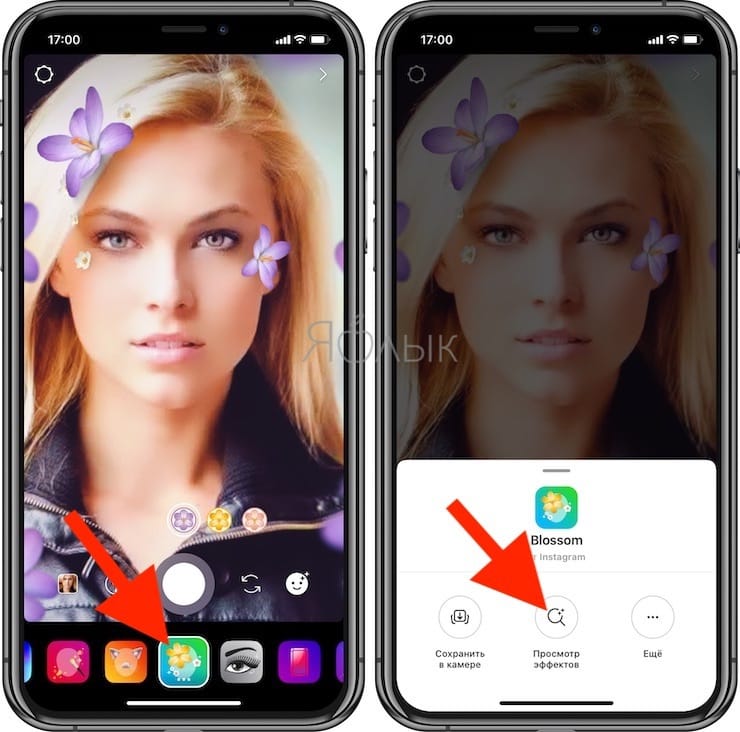
Шаг 2: Нажмите «Преобразовать в ролик» в меню «Выделение»
Выбрав нужный момент, коснитесь его, чтобы открыть. Выберите меню из трех точек в правом нижнем углу экрана. Если у вас есть доступ к Convert to Reel, он будет отображаться в качестве опции в этом меню. Нажмите на нее, и пусть Instagram сделает свое дело.
Шаг 3: Добавьте музыку и отредактируйте свой монтаж Reel
Convert to Reel автоматически синхронизирует видео и фотографии из вашего Highlight с музыкой. Выберите песню, которую хотите использовать, из доступной библиотеки или загрузите звук со своего устройства.
Наконец, нажмите «Продолжить» и перейдите к главному редактору барабанов, чтобы добавить любые другие необходимые изменения в ваш монтаж, такие как текст, наклейки или закадровый голос. В это время вы также можете изменить порядок и отредактировать длину каждого клипа в барабане, чтобы получить желаемый эффект.
Шаг 4: Опубликуйте в Instagram (и других каналах)
Если вы довольны своим видеомонтажом Reel, добавьте подпись, эскиз и любые хэштеги, а затем опубликуйте его в своей ленте.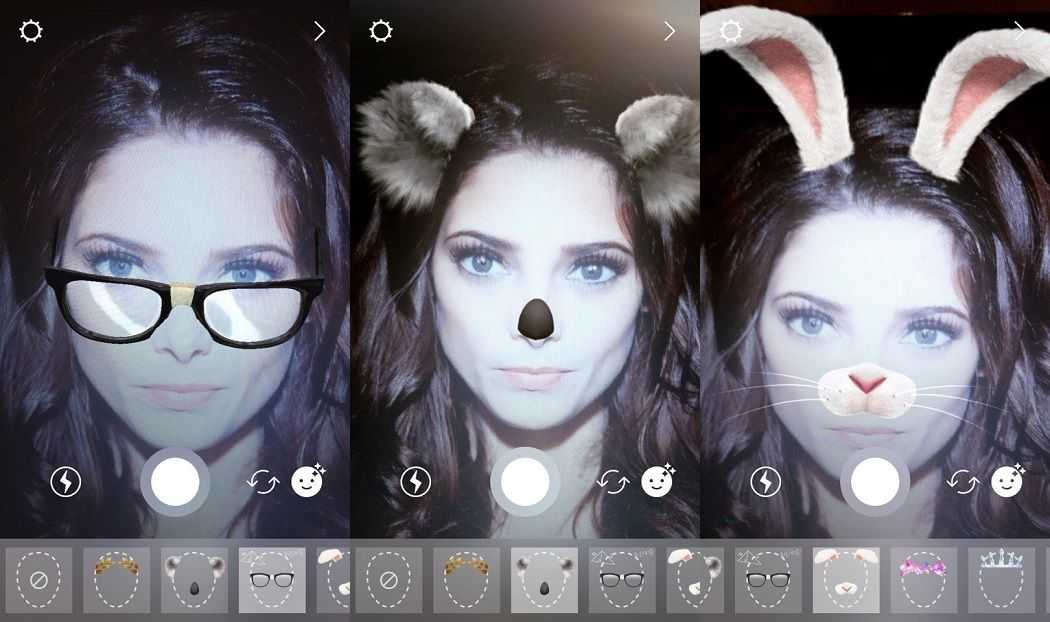
Если вы хотите поделиться этим роликом на других каналах, таких как TikTok или YouTube Shorts, обязательно сохраните его на своем устройстве с экрана редактирования.
Имейте в виду, что если вы используете аудио из Instagram, оно не будет сохранено вместе с файлом. Вы можете либо добавить популярный звук обратно в видео изначально на TikTok, либо использовать онлайн-программное обеспечение для редактирования видео, чтобы добавить любой звук, который вы хотите.
Пока еще не у всех есть доступ к функции Преобразовать в ролик. Вот как сделать видеомонтаж из IG Stories без Convert to Reel.
Сделайте видеомонтаж из архива историй в Instagram
Общий принцип здесь тот же, что и при монтаже с помощью Convert to Reel. Это просто немного больше DIY. Вместо того, чтобы превращать один Highlight в Reel, вы будете загружать несколько фотографий и видео из своего архива Stories.
Вот как:
Шаг 1. Откройте архив историй в Instagram
Архив историй находится в меню-гамбургере в правом верхнем углу вашего профиля. Для организации поиска можно использовать три отдельных представления: представление «Все истории», представление «Календарь» и представление «Карта».
Для организации поиска можно использовать три отдельных представления: представление «Все истории», представление «Календарь» и представление «Карта».
В зависимости от того, что вы ищете, одно может оказаться более полезным, чем другое. Если вы знаете, что хотите сделать монтаж об определенном событии, вы можете использовать представление календаря, чтобы быстро найти дату. Однако, если вы хотите сделать монтаж об отпуске, который вы взяли, представление карты может быть более полезным.
Шаг 2: Выберите и загрузите фотографии и видео для монтажа
Прокрутите выбранный вами архив историй и найдите нужные фотографии и видео. Нажмите на историю, чтобы просмотреть ее, затем нажмите на меню «Дополнительно» из трех точек в правом нижнем углу экрана.
Выберите вариант «Сохранить фото» или «Сохранить видео», чтобы загрузить историю на свое устройство. Промойте и повторите для всех фотографий и видео, которые вы хотите добавить в свой монтаж.
Шаг 3. Загрузите свои фотографии и видео в видеоредактор
Загрузите свои фотографии и видео в видеоредактор
В этом примере мы будем использовать Kapwing, онлайн-редактор видео, идеально подходящий для перепрофилирования видео и фотографий для социальных сетей.
Перетащите файлы в Kapwing Studio.
Установите для холста соотношение сторон 9:16, которое является соотношением сторон для большинства платформ, на которых вы будете делиться своим видеомонтажом, таких как TikTok, Reels и YouTube Shorts.
Отсюда добавляйте клипы и фотографии в любом порядке. Не беспокойтесь о продолжительности; мы отредактируем это рядом, чтобы синхронизировать со звуком.
Шаг 4. Добавьте популярный звук в свой видеомонтаж и синхронизируйте свои клипы
Даже если вы будете загружать свой монтаж в TikTok или Reels и хотите использовать популярный звук в приложении, мы все равно рекомендуем добавить звук в Капвинг. Будет намного проще синхронизировать ваши фотографии и видео, если аудио будет в проекте, пока вы редактируете.
Откройте меню аудио на левой боковой панели и импортируйте популярный звук, скопировав URL-адрес.
Теперь вы можете установить продолжительность синхронизации каждой фотографии со звуком, используя параметр «Пользовательская продолжительность» в меню справа. Вы также можете использовать временную шкалу для редактирования продолжительности. Просто выберите конец клипа и перетащите его на нужную длину.
Хак: мы знаем, что некоторые популярные аудио сложнее, чем другие, когда дело доходит до правильного выбора времени. Попробуйте шаблон, чтобы ваши клипы идеально синхронизировались со звуком.
Настройте этот шаблон для тренда дампа фотографий Life Is Good на TikTokШаг 5. Экспортируйте видеомонтаж и поделитесь им в Интернете
После того, как все будет синхронизировано, нажмите «Экспортировать проект», а затем «Загрузить файл».
И все! Ваш видеомонтаж в Instagram Stories готов к работе. Вы можете поделиться им в Instagram Reels, TikTok, YouTube Shorts или где угодно.
Независимо от того, есть ли у вас доступ к Convert to Reel или нет, вы можете легко создать видеомонтаж, используя свои истории Instagram. Если вы делаете монтаж с помощью Kapwing, отметьте нас @KapwingApp в IG или @Kapwing в TikTok.
А пока ознакомьтесь с нашей библиотекой ресурсов, чтобы узнать больше новостей, советов и рекомендаций для авторов. Вы также можете посетить нашу библиотеку шаблонов для вдохновения и создания готового контента.
Создавайте контент быстрее с помощью онлайн-редактора видео Kapwing →7 быстрых способов сделать видео длиннее для Instagram
Ищете, как удлинить видео для Instagram? Ни для кого не секрет, что Instagram любит короткие видео. Видео IGTV не может быть короче 1 минуты.
Когда вы загружаете несколько секунд видео в IGTV, вы сталкиваетесь с сообщением об ошибке «Невозможно опубликовать это видео. Ваше видео должно длиться от 1 до 15 минут». Жалобы типа «Невозможно загрузить видео продолжительностью менее 3 секунд в историю Instagram и видеоленту Instagram» и вопросы типа «Как опубликовать 1- или 2-секундное видео в Instagram» повсюду в сообществе Instagram и Reddit.
Если вы один из тех, кого беспокоит проблема — видео слишком короткое для Instagram , вы попали по адресу. Мы познакомим вас с 7 различными способами сделать видео достаточно длинным для Instagram.
Перед тем, как начать, мы должны выяснить, какая продолжительность идеальна для видео в Instagram.
• Видео из ленты Instagram : должно быть от 15 секунд до 30 секунд . Причина? Из того, что обнаружил HubSpot, видео, которые получают наибольшее количество комментариев, составляют около 26 секунд.
• История в Instagram : максимальная длина истории в Instagram составляет 15 секунд , но средний зритель просматривает примерно половину истории в Instagram, прежде чем перейти к следующей. Поэтому мы советуем вам сохранить видео-историю от 8 до 12 секунд, чтобы достичь идеального баланса между информативностью и вовлечением.
• Instagram TV : Instagram IGTV ориентирован на длинные видео и предлагает отличное место для установления глубокой связи между аудиторией и брендами или влиятельными лицами. Таким образом, видео IGTV продолжительностью более 10 минут может лучше всего подойти для Instagram.
Таким образом, видео IGTV продолжительностью более 10 минут может лучше всего подойти для Instagram.
Как сделать видео длиннее для Instagram
К счастью для вас, есть 7 основных способов сделать видео длиннее для Instagram: зациклить видео в Instagram, замедлить видео в Instagram, добавить вступление или концовку, обогатить контент, создать слайд-шоу видео в Instagram, бумеранг видео в Instagram и добавление изображений. Более того, все это можно сделать с помощью VideoProc Vlogger — 100% бесплатного видеоредактора . Таким образом, вам не нужно переключаться между различными инструментами, чтобы найти метод, который лучше всего подходит для вас, чтобы расширить видео для Instagram.
Зачем удлинять видео для Instagram с помощью VideoProc Vlogger
- Зацикливайте видео из Instagram столько раз, сколько хотите, одним щелчком мыши.
- Создавайте плавные замедленные видеоролики с помощью кривой Безье линейного изменения скорости, инструмента растяжения времени и т.
 д.
д. - Перетащите, чтобы уменьшить скорость видео до 1/100x или даже медленнее , чтобы соответствовать требованиям к длине видео в Instagram.
- Создавайте видео слайд-шоу с более чем 60 красивыми переходами, более чем 50 эффектами и фильтрами…
- Реверс и ускорение видео без заиканий, потери качества, изменения высоты тона.
- Предлагайте все необходимое для редактирования видео в Instagram: разделение, поворот, картинка в картинке, 3D LUT…
Прежде чем углубляться в шаги, давайте сначала загрузим и установим этот надежный, простой и бесплатный видеоредактор на нашу Windows или Mac. Откройте его, выполните настройки проекта и нажмите +Новый проект, чтобы создать новый проект. После этого перетащите нужные медиаклипы в Медиатеку. Перетащите видео, которым вы хотите поделиться в Instagram, на видеодорожку.
Метод 1. Измените скорость, чтобы сделать видео длиннее для Instagram
В вашем видео нет последовательности действий, которые должны оставаться в обычном режиме или перематываться вперед, чтобы вызвать у зрителей интенсивное или драматическое чувство? Тогда стоит попробовать удлинить видео для Instagram, уменьшив скорость.
Шаг 1. Нажмите Ripple Edit и выберите Time Stretch.
Шаг 2. Перетащите конец клипа вправо, пока он не достигнет нужной длины.
Шаг 3. Нажмите «Экспорт» и выберите «Старт», чтобы экспортировать замедленное видео для Instagram.
Нужны дополнительные способы замедления видео, чтобы сделать его длиннее для Instagram на VideoProc Vlogger? Вы можете:
Подойдите к панели инспектора справа от окна предварительного просмотра. Найдите меню «Скорость воспроизведения», выберите 1/2, 1/4, 1/8 и скорость. Вы также можете выбрать «Пользовательский» и переместить ползунок «Скорость», чтобы увеличить скорость видео.
Метод 2. Цикл для увеличения длины видео для Instagram
Включение повтора всего видео — один из самых простых способов удлинить потрясающее видео с яркими событиями, расслабляющее медитативное видео или слайд-шоу с фотографиями для Instagram. Предположим, что исходное видео длится 2 секунды, вы можете зациклить его 2 раза, чтобы получить результат продолжительностью более 3 секунд.
Шаг 1. Выберите видео на видеодорожке и нажмите Ctrl (Command) и C.
Шаг 2. Нажмите Ctrl (Command) и V. Теперь вы уже зациклили видео, чтобы сделать его длинным для Инстаграм. Если вы хотите зациклить видео несколько раз, нажмите Ctrl (Command) и V несколько раз.
Шаг 3. Нажмите Экспорт > Старт, чтобы сохранить зацикленное видео на локальном диске.
Способ 3. Добавьте вступление или концовку, чтобы сделать видео длиннее для Instagram
Вступление в самом начале видео может быть кратким изложением того, о чем это видео, или кратким представлением о вас или вашем бренде. Концовка, последняя часть после завершения основного контента, также известна как конечная заставка или конечная заставка. Обычно на нем есть кнопки призыва к действию. Добавив интро или аутро, вы не только удлините свое видео для Instagram, но и добавите вашему видео дополнительный профессиональный штрих.
Шаг 1. Перейдите на онлайн-видеоресурсы, такие как Pixabay и Videezy, чтобы загрузить существующее вступительное или завершающее видео из сотен вариантов. Если вы хотите настроить видео, используйте профессиональный инструмент для создания интро/аутро, например Intro Maker.
Перейдите на онлайн-видеоресурсы, такие как Pixabay и Videezy, чтобы загрузить существующее вступительное или завершающее видео из сотен вариантов. Если вы хотите настроить видео, используйте профессиональный инструмент для создания интро/аутро, например Intro Maker.
Шаг 2. Нажмите кнопку «плюс» в медиатеке и выберите видео, которое вы хотите использовать в качестве вступительного или завершающего видео для добавления в программу.
Шаг 3. Перетащите вступительный или заключительный клип в начало или конец видео на видеодорожке.
Шаг 4. Нажмите Export > Start, чтобы сохранить отредактированное видео на компьютере. Теперь этого достаточно, чтобы поделиться им в Instagram.
Метод 4. Дополните видео в Instagram, чтобы сделать его длиннее
Вы можете провести исследование среди создателей контента в вашей нише, узнать, о чем они говорят во время видео, но пропустили вы, и отметить переходы и другие элементы на видео.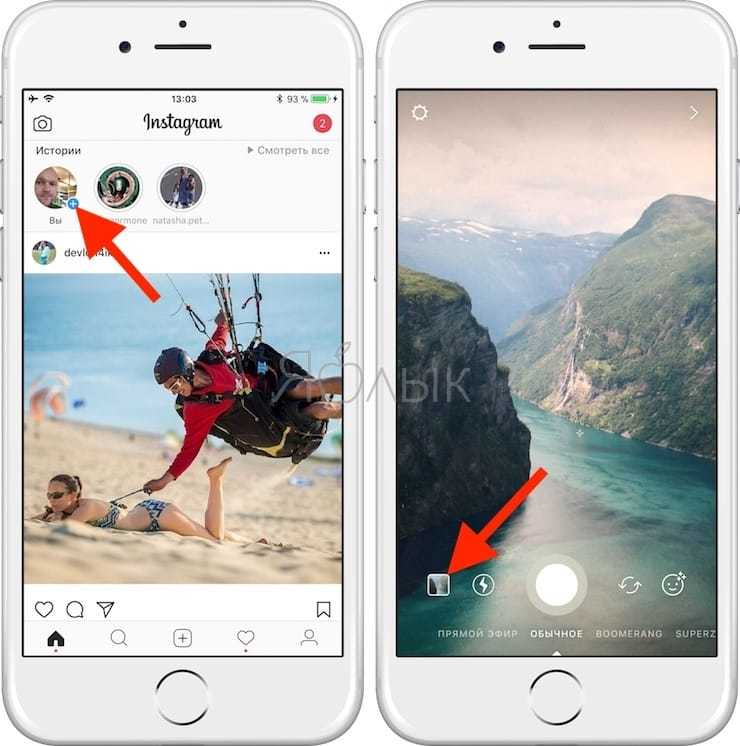 После этого вы повторяете их подход. Делая это, ваше видео может быть переполнено информацией, которая понравится вашей аудитории. Этот трюк особенно полезен для маркетологов и профессиональных создателей контента в Instagram, которые хотят сделать свои видео длиннее.
После этого вы повторяете их подход. Делая это, ваше видео может быть переполнено информацией, которая понравится вашей аудитории. Этот трюк особенно полезен для маркетологов и профессиональных создателей контента в Instagram, которые хотят сделать свои видео длиннее.
Шаг 1. Перетащите исходное видео и только что созданный контент в Медиатеку.
Шаг 2. Переместите ползунок в то место, где вы хотите добавить новый видеоклип. Нажмите «Сплит».
Шаг 3. Перетащите новый видеоклип в положение точки разделения.
Шаг 4. Щелкните Экспорт > Пуск, чтобы экспортировать результат на компьютер.
Способ 5. Создайте видео слайд-шоу, чтобы сделать видео длиннее для Instagram
Если у вас есть несколько коротких видеороликов, которые вы хотите загрузить в Instagram, было бы неплохо превратить их в слайд-шоу. Это может не только продлить видео для Instagram, но и оживить видеоконтент.
Шаг 1. Добавьте другие необходимые короткие видеоролики в Медиатеку, а затем перетащите их на видеодорожку.
Шаг 2. Выберите клип и переместите его влево или вправо, чтобы изменить порядок последовательности.
Шаг 3. Нажмите Экспорт > Пуск. VideoProc Vlogger начинает сохранять расширенное видео из Instagram на компьютер.
Способ 6. Сделайте бумеранг, чтобы сделать видео длиннее для Instagram
При создании бумеранга для Instagram записанный клип будет воспроизводиться сначала вперед, а затем в обратном направлении. Таким образом, короткое видео может казаться более длинным при воспроизведении в Instagram. Вы можете использовать встроенную в Instagram функцию Boomerang для создания бумеранга в существующем видео, использовать отдельное приложение Boomerang для записи видео продолжительностью не более 5 секунд или просто работать с VideoProc Vlogger для преобразования видео в бумеранг. Давайте посмотрим, как сделать бумеранг с VideoProc Vlogger, чтобы сделать видео длиннее для Instagram.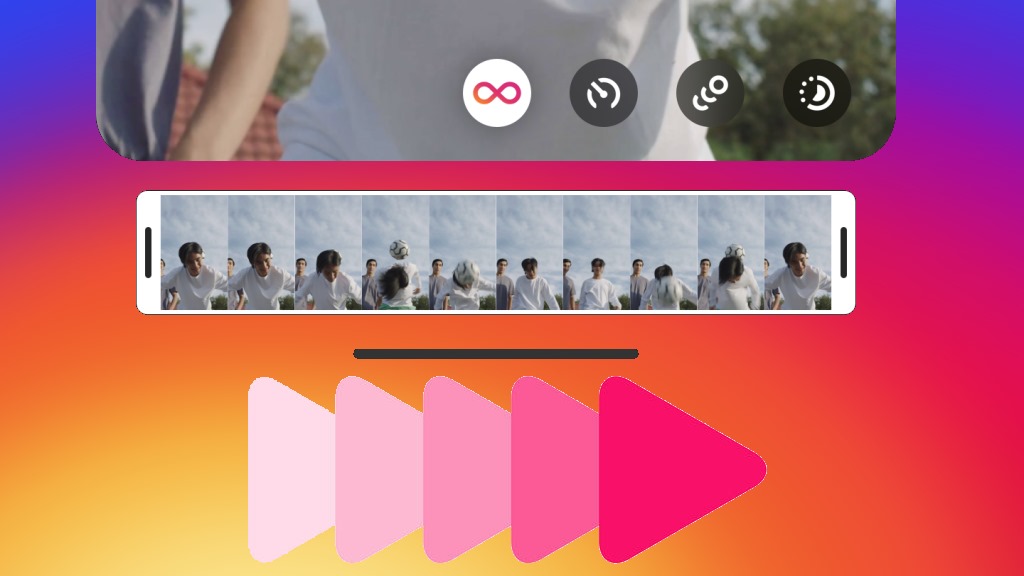
Шаг 1. Выберите видео на видеодорожке, нажмите Ctrl (Command) и C, затем нажмите Ctrl (Command) и V.
Шаг 2. Выберите вставленное видео. Перейдите на панель Inspector, чтобы найти Reverse Play и нажмите на нее.
Шаг 3. Нажмите Экспорт и выберите Пуск. Видеоредактор сохранит видео бумеранга на вашем компьютере.
При необходимости вы можете продлить видео Бумеранга, чтобы сделать его длиннее для Instagram. Нажмите Ctrl и A, чтобы выбрать все клипы на видеодорожке. Затем нажмите Ctrl (Command) и C, а затем нажмите Ctrl (Command) и V.
Метод 7. Добавьте изображения, чтобы сделать видео длиннее для Instagram
С помощью VideoProc Vlogger вы можете легко добавлять изображения, чтобы сделать исходное видео длиннее для Instagram. Вы можете добавить эффекты перехода, чтобы сделать переключение между изображением и изображением или видео более естественным и плавным. Более того, вы можете использовать эффект движения, чтобы анимировать неподвижное изображение, чтобы улучшить видео в Instagram.
Шаг 1. Добавьте изображения в медиатеку. Нажмите Ctrl и A, чтобы выбрать их все, и перетащите их на временную шкалу.
Шаг 2. Выберите клипы с изображениями на временной шкале и переместите их в нужное место.
Шаг 3. Нажмите Export и Start, чтобы сохранить полученное видео на локальном диске.
Наконечники:
Добавить динамический эффект к изображению. Выберите целевой видеоклип, нажмите «Движение», выберите «Увеличение и уменьшение» или любой другой предустановленный эффект движения, а затем выберите «Применить движение».
Добавить переходы. Выберите «Переходы» в медиатеке. Найдите понравившийся переход и перетащите его в положение между двумя клипами.
FAQ
Какова минимальная длина видео для Instagram?
Instagram требует, чтобы видео IGTV было длиннее 1 минуты. Что касается историй в Instagram и видеопоста, чиновник не ставит ограничений, но мы предлагаем вам сделать ваше видео длиннее 3 секунд, так как мы видим, что многие люди жалуются, что 2-секундное видео не может быть загружено в ленту Instagram и История инстаграма.


 Горизонтальная ориентация не допускается
Горизонтальная ориентация не допускается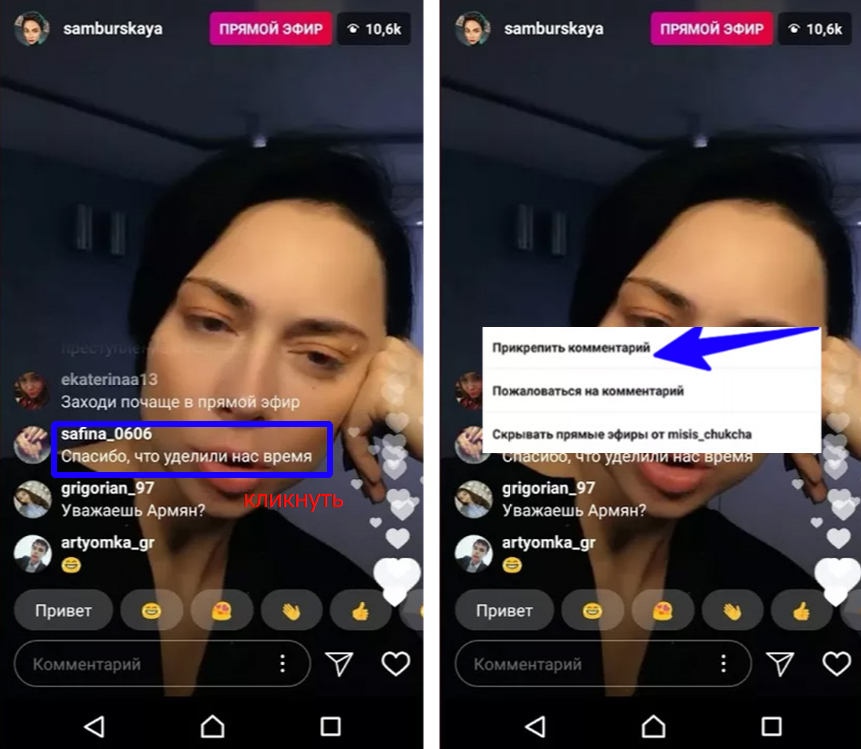 Отредактировать фото обложки после загрузки пока нельзя!
Отредактировать фото обложки после загрузки пока нельзя!

 Или расскажите о своих любимых клиентах, как это делают производители мороженого Ben and Jerry’s:
Или расскажите о своих любимых клиентах, как это делают производители мороженого Ben and Jerry’s: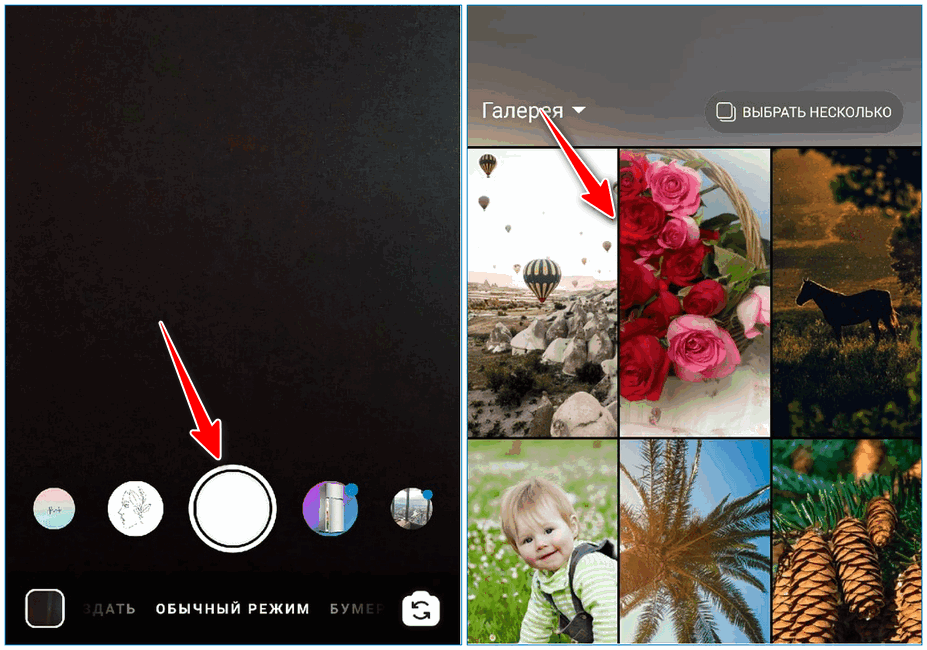 Например – видеоролик по демонтажу и установке циркуляционного насоса с программой автоматического отвода воздуха «Wilo Stratos PICO» для систем отопления:
Например – видеоролик по демонтажу и установке циркуляционного насоса с программой автоматического отвода воздуха «Wilo Stratos PICO» для систем отопления: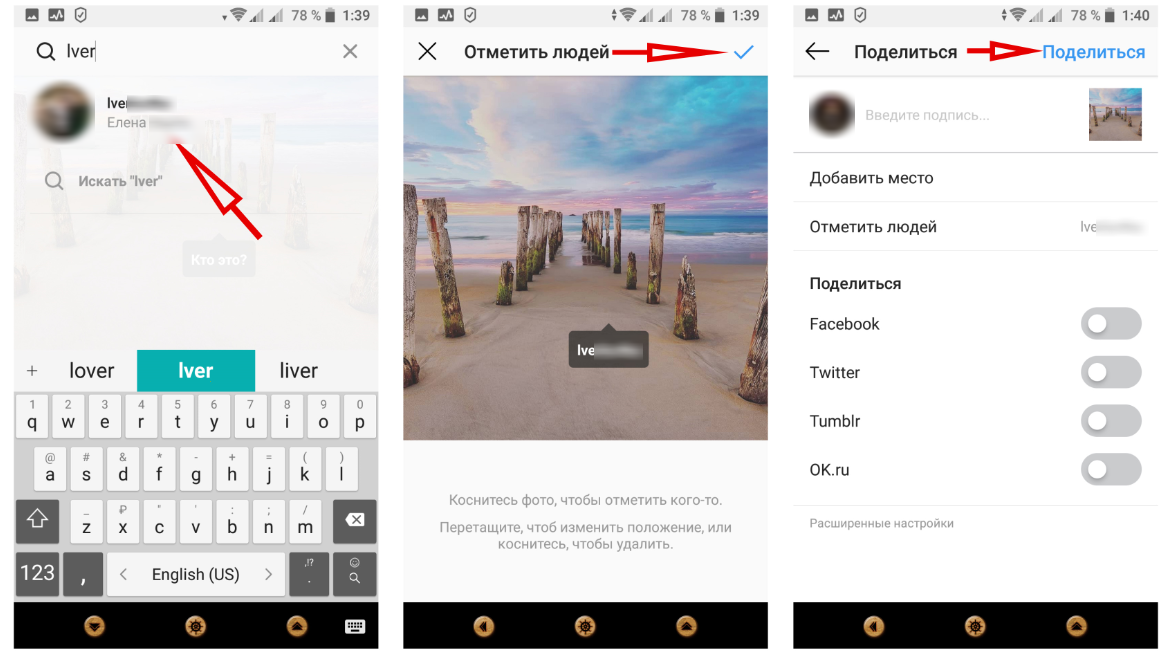 А если вы блогер, помогите выбрать правильный продукт без «джинсы». Например, качество большого гимнастического мяча можно определить по жесткому нажатию на его поверхность:
А если вы блогер, помогите выбрать правильный продукт без «джинсы». Например, качество большого гимнастического мяча можно определить по жесткому нажатию на его поверхность: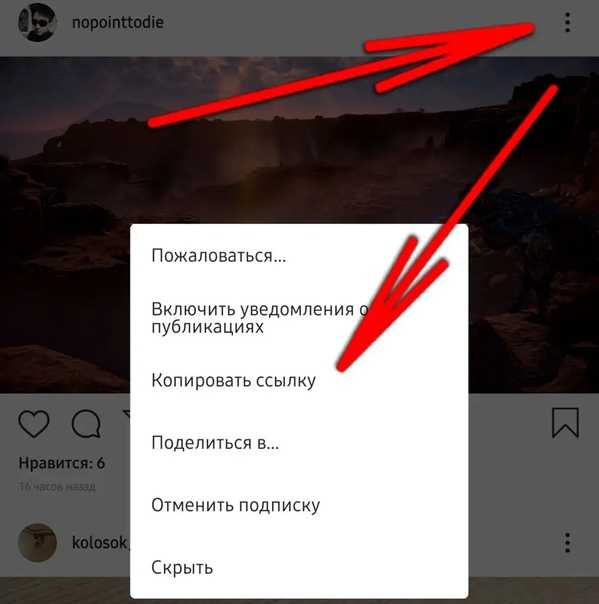 olkhovikova)
olkhovikova)  u.z.a.n)
u.z.a.n) 
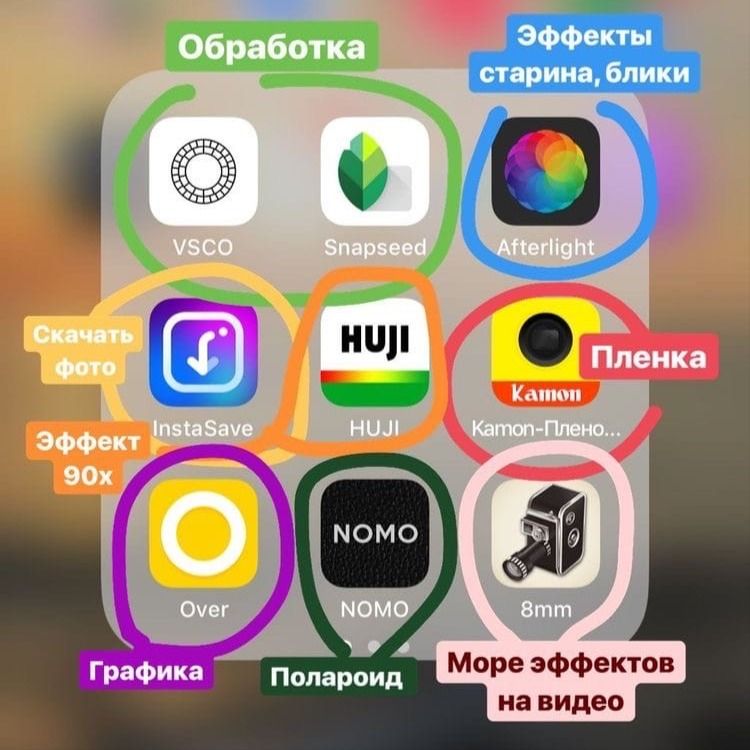 д.
д.